|
Last Day Of Summer

Dieses Tutorial wurde mit PSP 12 geschrieben.
Es lässt sich aber auch mit den Vorgängerversionen problemlos nacharbeiten.
© Biene - All Rights Reserved. Bitte lest meine
Terms of Use.
Vervielfältigen oder Nutzung für
Bastelforen als Aufgabe nur mit meiner Erlaubnis !
Du benötigst dieses
Material.
Such dir bitte selber eine geeignete Haupttube.
Meine ist ©Verymany und nicht im
Material enthalten.
Seine schönen Tuben nebst Lizenz kannst du
hier
erwerben.
Wir arbeiten mit dem Scrapkit Last Day of Summer In
Fairyland von Graphics Of Fantasy.
Dieses Kit kannst du
hier leider nicht mehr erwerben.
Ich habe die ausdrückliche
schriftliche Genehmigung von Sonia/Graphics Of Fantasy
Designs,
dass ich die von mir in diesem Tutorial verwendeten
Teile mit in mein Material legen darf!
***Vielen Dank Sonia & Christian !***
fantasymaskb.biene.jpg und
material_lastdayofsummer_biene.pspimage ist ©Biene.
Beachte hierzu bitte meine TOU's aus dem Zip.
Ein riesengroßes Dankeschön geht an die fleißigen
Bastler & Tuber
der Tubengruppen denen ich angehöre.
Das Wasserzeichen der einzelnen Tuben ist in den Tuben enthalten.
Das © bleibt beim jeweiligen Original Artist.
Filter:
Öffne die Maske und minimiere die Ansicht.
Öffne eine neue Leinwand 700 x 700 px weiß.
Öffne aus dem Kit Paper1.
Kopiere das Paper als neue Ebene in dein Bild.
Ebenen - neue Maskenebene - Aus Bild.
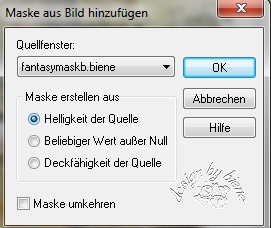
Zusammenfassen - Gruppe zusammenfassen.
Ebenen - Duplizieren.
Öffne aus dem Kit Part Elements - (103).
Kopiere die Wolke als neue Ebene in dein Bild.
Schieb sie nach oben rechts.
Wenn du magst, kannst du auch noch eine Sonne einfügen.
Sonia hat u.a. in ihren Kits Tropical Nights und Gypsy
einige.
Öffne aus dem Kit - Part Elemente - (28).png.
Kopiere den Baum als neue Ebene in dein Bild.
Bild - Größe ändern - 80% - Größe aller Ebenen anpassen
- ausgeklickt.
Wiederhole das noch einmal.
Schieb ihn minimal nach oben und rechts.
Ebenen - Duplizieren.
Bild - Vertikal Spiegeln.
Schieb die Ebene etwas höher.
Beide Bäume:
Effekte - 3D-Effekte - Schlagschatten.
2 - 2 - 20 - 8 - schwarz.
Öffne aus dem Kit (148).png.
Kopiere die Blätter als neue Ebene in dein Bild.
Schieb sie nach oben links.
Effekte - 3D-Effekte - Schlagschatten.
2 - 2 - 20 - 8 - schwarz.
Öffne aus dem Kit (178).png.
Mit Shift+D duplizierst du es und schließt das Original.
Fotokorrektur - Fotokorrektur in einem Schritt.
Aktiviere dein Auswahlwerkzeug - Rechteck.
Ziehe folgende Auswahl auf.

Kopiere diesen Teil als neue Ebene in dein Bild.
Verkleinere ihn auf 80%.
Bild - Vertikal Spiegeln.
Schieb ihn etwas tiefer und nach rechts.
Effekte - 3D-Effekte - Schlagschatten.
2 - 2 - 30 - 10 - schwarz.
Öffne aus dem Kit (121).png.
Kopiere den Baum mit Steinen als neue Ebene in dein
Bild.
Fotokorrektur - Fotokorrektur in einem Schritt.
Verkleinere die Ebene auf 85%.
Schieb sie nach rechts, etwas aus dem Bild heraus.

Wechsel eine Ebene tiefer.
Auswahl - Alles auswählen.
Bild - Auf Auswahl beschneiden.
Wechsel eine Ebene höher.
Aktiviere dein Löschwerkzeug und radiere unten rechts
die Ecke weg.
Orientiere dich hierfür am Vorschaubild.

Effekte - 3D-Effekte - Schlagschatten.
2 - 2 - 25- 8 - schwarz.
Öffne aus dem Kit (145).png.
Kopiere das Farn als neue Ebene in dein Bild.
Verkleinere es auf 25%.
Schieb es nach rechts unten auf die wegradierte Ecke.
Effekte - 3D-Effekte - Schlagschatten.
2 - 2 - 30 - 10 - schwarz.
Ebenen - Duplizieren.
Schieb sie etwas weiter zur Mitte.
Du kannst es noch einmal duplizieren und etwas tiefer
schieben.
Öffne aus dem Kit (126).png.
Kopiere den Pilz als neue Ebene in dein Bild.
Verkleinere ihn auf 20%.
Bild - Vertikal Spiegeln.
Schieb ihn nach rechts unten auf die wegradierte Ecke.
Effekte - 3D-Effekte - Schlagschatten.
2 - 2 - 25 - 10 - schwarz.
Öffne aus dem Kit (179).png.
Kopiere den Brunnen als neue Ebene in dein Bild.
Schieb ihn etwas nach unten.
Effekte - 3D-Effekte - Schlagschatten.
2 - 2 - 30 - 10 - schwarz.
Benenne die Ebene - Brunnen.
Öffne aus dem Kit (159).png.
Kopiere den Wagen als neue Ebene in dein Bild.
Schieb ihn etwas nach links.
Wenn du magst, kannst du den störenden Griff vor der
Lampe wegradieren.

Effekte - 3D-Effekte - Schlagschatten.
2 - 2 - 30 - 10 - schwarz.
Öffne aus dem Kit (143).png.
Kopiere den Swirl als neue Ebene in dein Bild.
Öffne aus dem Kit (7).png.
Kopiere den Brunnen nebst Gras etc. als neue Ebene in
dein Bild.
Verkleinere die Ebene auf 98%.
Schieb sie nach unten.
Aktiviere dein Freihandwerkzeug - Punkt-zu-Punkt.
Ziehe folgende Auswahl auf.

Drück einmal die Entf-Taste deiner Tastatur.
Auswahl aufheben.
Wenn du magst, kannst du von den Blättern die einen Teil
des Wagens verdecken etwas wegradieren.
Löschwerkzeug - Gr. 50 - Deckfähigkeit 15.
Effekte - 3D-Effekte - Schlagschatten.
2 - 2 - 20 - 8 - schwarz.
Öffne aus dem Kit (66).png.
Kopiere die Blätter als neue Ebene in dein Bild.
Schieb sie nach rechts unten.
Effekte - 3D-Effekte - Schlagschatten.
2 - 2 - 30 - 10 - schwarz.
Öffne aus dem Kit (43).png.
Mit Shift+D duplizierst du es und schließt das Original.
Fotokorrektur - Fotokorrektur in einem Schritt.
Aktiviere dein Auswahlwerkzeug - Rechteck.
Ziehe folgende Auswahl auf.
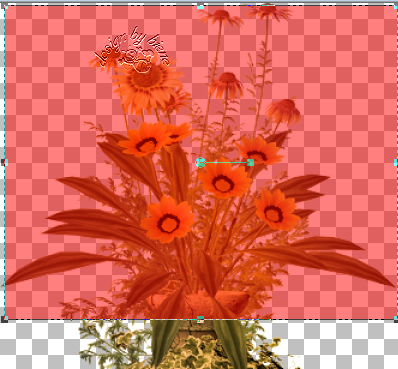
Kopiere diesen Teil als neue Ebene in dein Bild.
Schieb ihn nach unten.
Ebenen - duplizieren.
Verkleinere die Ebene auf 80%.
Bild - Vertikal Spiegeln.
Schieb sie etwas tiefer und nach links.
Wechsel eine Ebene höher.
Verkleinere die Ebene auf 90%.
Beide Blumenebenen:
Effekte - 3D-Effekte - Schlagschatten.
2 - 2 - 30 - 10 - schwarz.
Wechsel auf die oberste Ebene zurück.
So sieht dein Bild nun ungefähr aus.

Öffne aus dem Kit (93).png.
Mit Shift+D duplizierst du es und schließt das Original.
Aktiviere dein Auswahlwerkzeug - Rechteck.
Ziehe folgende Auswahl auf.

Kopiere diesen Teil als neue Ebene in dein Bild.
Schieb die Pilze nach unten.
Verkleinere die Ebene auf 50%.
Radiere sie unten etwas weich, als wenn sie auf den
Blättern wachsen.
Löschwerkzeug - Gr. 50 - Deckfähigkeit 19.
Effekte - 3D-Effekte - Schlagschatten.
2 - 2 - 30 - 10 - schwarz.
Öffne deine ausgesuchte Tube.
Kopiere einen Ausschnitt als neue Ebene in dein Bild.
Verkleinere sie ggfs.
Schieb sie schön zurecht.
Effekte - 3D-Effekte - Schlagschatten.
2 - 4 - 30 - 20 - schwarz.
Öffne aus dem Kit (20).png.
Kopiere die Blätter als neue Ebene in dein Bild.
Verkleinere sie auf 40%.
Bild - Frei drehen - 90 - nach rechts nichts angeklickt.
Schieb sie nach unten.
Effekte - 3D-Effekte - Schlagschatten.
2 - 2 - 25 - 10 - schwarz.
Öffne aus dem Kit (109).png.
Kopiere den Schmetterling als neue Ebene in dein Bild.
Fotokorrektur in einem Schritt.
Verkleinere ihn auf 40%.
Schieb ihn nach unten.
Ebenen - Duplizieren.
Bild - Vertikal Spiegeln.
Effekte - 3D-Effekte - Schlagschatten.
2 - 2 - 25 - 10 - schwarz.
Öffne aus dem Kit (153).png.
Kopiere den Zweig als neue Ebene in dein Bild.
Schieb ihn nach unten.
Effekte - 3D-Effekte - Schlagschatten.
2 - 2 - 25 - 10 - schwarz.
Öffne aus dem Kit (154).png.
Kopiere die Kugel als neue Ebene in dein Bild.
Verkleinere es auf 25%.
Schieb sie nach unten.
Effekte - 3D-Effekte - Schlagschatten.
2 - 2 - 30 - 10 - schwarz.
Öffne aus dem Kit (110).png.
Kopiere die Sparkles als neue Ebene in dein Bild.
Schieb sie nach unten.
Wechsel noch einmal auf die Ebene Brunnen zurück.
Kontrolliere ob unten von dieser Ebene noch etwas
sichtbar ist.
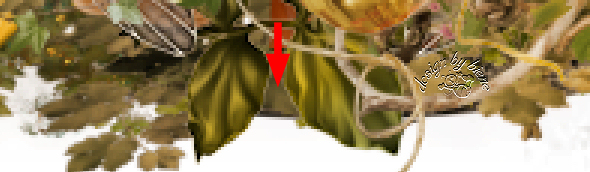
Falls ja, aktiviere dein Löschwerkzeug - Gr. 50 -
Deckfähigkeit 100 und radiere es weg.
Wechsel auf die oberste Ebene zurück.
Wenn du magst, kannst du noch mein Wording in dein Bild
kopieren.
Ich habe hierfür die Schriften Arizona und Bauhaus
benutzt.
Füge nun die nötigen ©Infos, deinen Namen oder
Wasserzeichen ein.
Schalte die weiße HG Ebene unsichtbar.
Klick in eine der sichtbaren Ebenen - Zusammenfassen -
Sichtbare zusammenfassen.
Als png. abspeichern - und fertig bist du!

Ich hoffe du hattest ebenso viel Spaß wie ich an diesem
Tut!
- 30. September 2014 -
- Home -
|